Neues Problem. Ubuntu 16.04/16.10. Wenn ich jetzt gparted starte, erscheinen im Unity Launcher direkt über dem Papierkorbsymbol neue Festplattenpartitionssymbole. Ich muss „vom Launcher entsperren“, um sie loszuwerden.
Ältere Posts für ältere Ubuntu-Versionen schlagen verschiedene Korrekturen vor, die in 16.04/16.10 nicht mehr gelten. Irgendwelche Ideen, wie man diese lästigen Symbole dauerhaft loswird?
Hier ist ein Screenshot, der die 3 Symbole direkt über dem Mülleimer-Symbol zeigt:
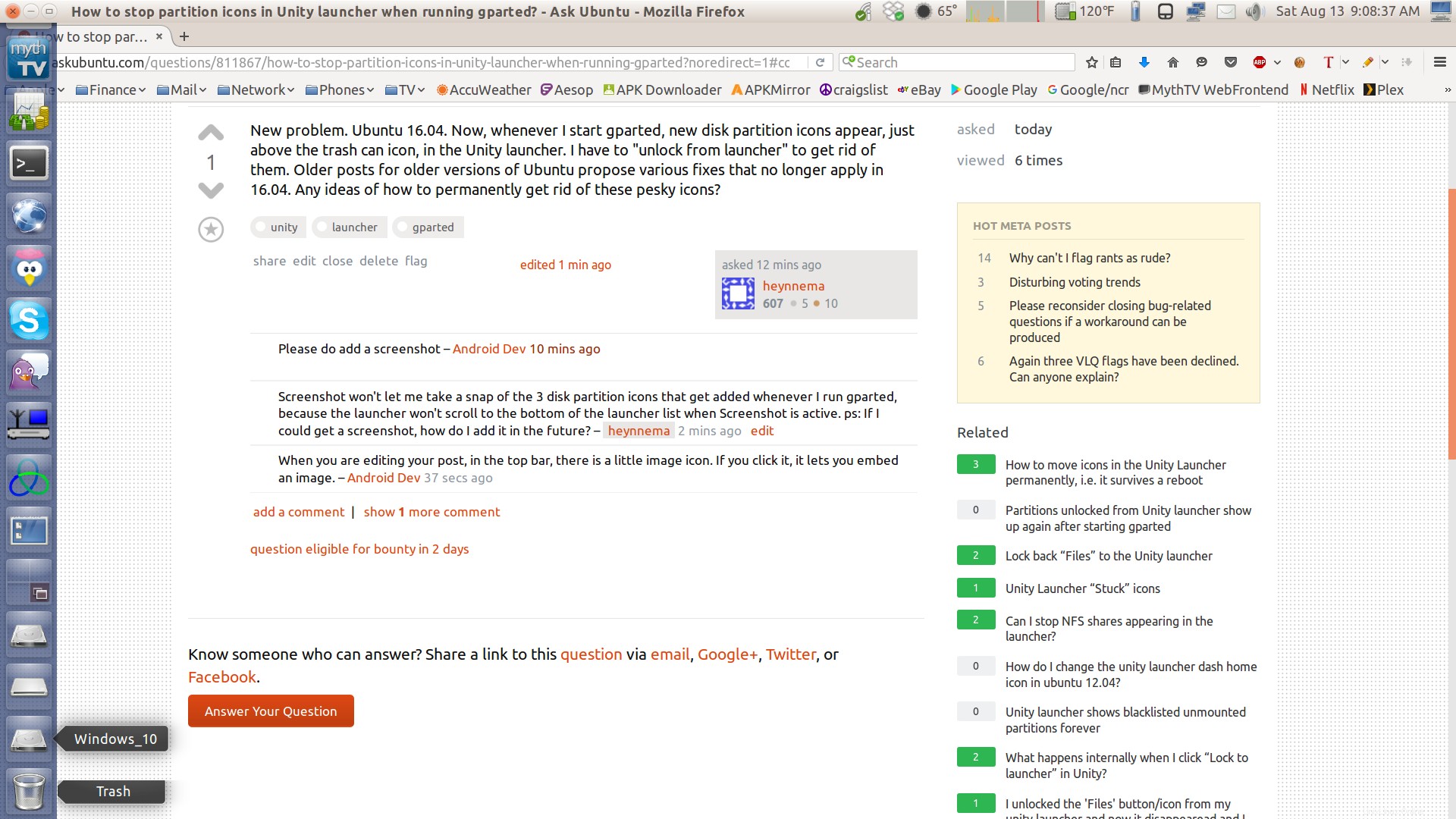
Akzeptierte Antwort:
Die Ursache
Durch das Entfernen von Geräten aus dem Launcher wird das Gerät in den (gsettings )-Taste
com.canonical.Unity.Devices blacklist
Wenn das Gerät jedoch entfernt (in irgendeiner Weise getrennt) wird, wird das Gerät auch von der Blacklist entfernt. Wenn Sie das Gerät das nächste Mal anschließen, beginnt die Geschichte von vorne.
Die Lösung
Die folgende Lösung speichert Geräte auf der schwarzen Liste in einer Datei. Nachdem Sie sie einmal entfernt haben , wird das Gerät nie wieder im Launcher angezeigt. Wenn Sie ein Gerät trennen, fügt das Skript das Gerät sofort (erneut) als Blacklist hinzu.
#!/usr/bin/env python3
import subprocess
import time
import os
key = "com.canonical.Unity.Devices"
bl_file = os.environ["HOME"]+"/.blacklist_data"
while True:
time.sleep(2)
current = subprocess.check_output([
"gsettings", "get", key, "blacklist",
]).decode("utf-8")
if "@as" in current:
current = []
else:
current = eval(current)
try:
r = open(bl_file).read()
r = [] if r == '' else r.splitlines()
except FileNotFoundError:
r = []
if current != r:
newlist = list(set([d for d in current+r if not d == '']))
open(bl_file, "wt").write("\n".join(newlist))
subprocess.Popen(["gsettings", "set", key, "blacklist", str(newlist)])
Verwendung
- Kopieren Sie das Skript in eine leere Datei
- Speichern Sie es als
remember_blacklist.py -
Testen Sie es mit dem Befehl:
python3 /path/to/remember_blacklist.py -
Wenn alles funktioniert, fügen Sie es zu Startup Applications hinzu:Dash> Startup Applications> Add. Fügen Sie den Befehl hinzu:
python3 /path/to/remember_blacklist.py
Hinweis
- Lesen von
gsettings(praktisch alles, was das Skript macht) ist extrem leichtgewichtig und wird Ihr System nicht merklich belasten - Wenn (und solange) das Gerät in einem beliebigen
nautilusgeöffnet wird Fenster, wird es immer noch im Launcher angezeigt. Das Symbol wird jedoch nicht an den Launcher gebunden und verschwindet.